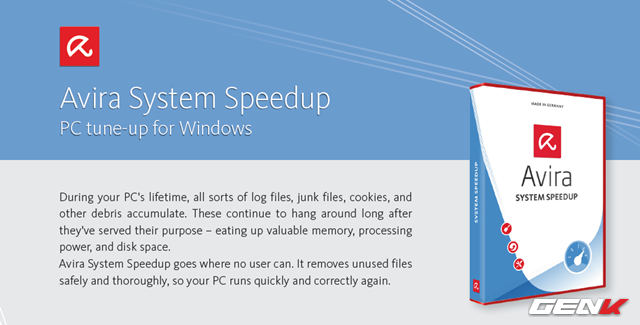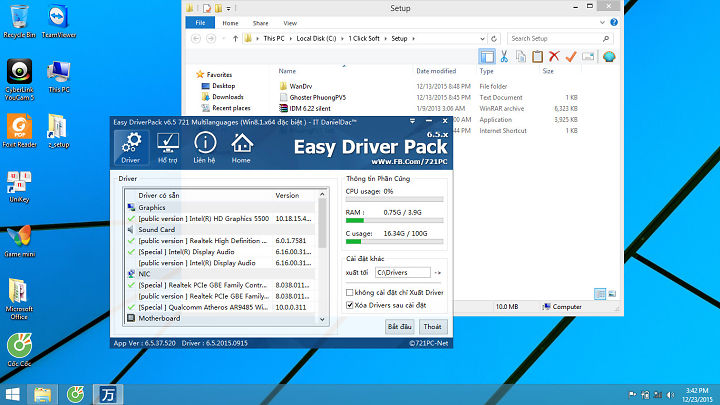Dùng thử phần mềm tối ưu và tăng tốc hệ thống đến từ Avira
Ngoài diệt virus thì Avira cũng khá quan tâm đến việc tối ưu và tăng tốc hệ thống cho Windows.
Nhắc đến Avira, chắc hẳn phần lớn chúng ta đều nghĩ ngay đến các bộ phần mềm phòng và diệt virus của hãng. Tuy nhiên, Avira cũng phát triển thêm các sản phẩm phần mềm khác giúp người dùng tối ưu và tăng tốc hệ thống cho máy tính như Avira PC Cleaner, Avira Registry Cleaner,… và hôm nay, Avira System Speedup sẽ là đối tượng chính trong bài viết này.
Avira System Speedup là bộ sản phẩm phần mềm giúp tối ưu và tăng tốc hệ thống Windows một cách toàn diện. Ngoài ra nó còn cung cấp khá nhiều các công cụ nhỏ giúp người dùng dọn dẹp và cập nhật hệ thống một cách tốt nhất. Nếu bạn quan tâm, sau đây là hướng dẫn chi tiết cách cài đặt và dùng thử Avira System Speedup.
Cài đặt và trải nghiệm Avira System Speedup
Khóa bản quyền để sử dụng Avira System Speedup được Avirus bán với giá khoảng 23USD, tuy nhiên bạn vẫn có thể tải về và dùng thử trước khi quyết định bỏ tiền ra mua bản quyền của phần mềm này.

Sau khi tải về, bạn hãy khởi động tập tin để bắt đầu quá trình cấu hình cài đặt Avira System Speedup.

Nhìn chung Avira System Speedup không cung cấp nhiều tùy chọn cấu hình khi cài đặt nhưng có 1 tùy chọn khá hay là việc khởi tạo điểm sao lưu trước khi cài đặt phần mềm. Tùy chọn này cho phép bạn nhanh chóng khôi phục lại hệ thống về tình trạng trước khi cài đặt Avira System Speedup.

Sau khi cài đặt xong, Avira System Speedup sẽ tự khởi động và hoạt động trên nền hệ thống. Bên cạnh đó giao diện của Avira System Speedup cũng xuất hiện.

Ở lần sử dụng đầu tiên, bạn cần cho phép Avira System Speedup thực hiện việc quét toàn bộ hệ thống để đưa ra thông tin cụ thể về tình trạng hệ thống hiện tại.

Quá trình quét này sẽ mất chút ít thời gian và gây giảm hiệu suất hoạt động của máy tính nên tốt nhất bạn nên hạn chế các hoạt động trên máy tính để tránh tình trạng treo máy xuất hiện. Và sau khi quá trình quét kết thúc, Avira System Speedup sẽ hiển thị tổng số các lỗi và vấn đề hiện tại của máy tính có thể tối ưu và khắc phục, bạn hãy nhấn vào tùy chọn Optimize Device để cho phép việc tối ưu được diễn ra.

Trước khi quá trình tối ưu diễn ra, Avira System Speedup cũng không quên tạo sẳn cho bạn điểm sao lưu phục hồi để khôi phục nếu có sự cố xảy ra.

Và khi kết thúc, bạn sẽ được cung cấp thông tin về tổng số các vấn đề vừa khắc phục và tổng dung lượng không gian lưu trữ lấy lại được sao khi tối ưu.

Khi trở lại giao diện chính, bạn sẽ thấy được thông số điểm về tình trạng của hệ thống với mức tính điểm là 100.

Bên cạnh tính năng tối ưu hóa hệ thống, Avira System Speedup còn cung cấp các tính năng khác như tối ưu và tăng tốc độ khởi động của Windows (Boot Optimizer).

Tiếp theo là lựa chọn chế độ sử dụng máy tính với 3 chế độ được cung cấp sẳn. Bao gồm chế độ tiết kiệm pin (Energy Saver), chế độ bình thường với các thiết lập mặc định của Windows (Windows Mode) và chế độ tăng tốc hệ thống khi xử lí nhiều tác vụ (Power Boost).

Bên cạnh các tính năng chính kể trên, Avira System Speedup còn cung cấp rất nhiều các công cụ để người dùng sử dụng. Tất cả đều được sắp xếp theo các nhóm chức năng để tiện truy cập sử dụng khi cần thiết.

Phần cấu hình cài đặt của Avira System Speedup khá phong phú với nhiều tùy chọn. Tuy nhiên, bạn nên để mặc định là tốt nhất.

Nhìn chung, Avira System Speedup là một lựa chọn không tồi cho nhu cầu tối ưu và tăng tốc hệ thống. Bên cạnh đó, đây cũng là sản phẩm “chính chủ” từ một nhà phát hành antivirus nên việc am hiểu hệ thống là điều tất yếu nên bạn cũng có thể an tâm phần nào trong việc tin tưởng và sử dụng phần mềm này phải không? Hi vọng bài viết sẽ có ích cho bạn.
Genk